ዝርዝር ሁኔታ:
- ደረጃ 1 አሰልቺ
- ደረጃ 2
- ደረጃ 3
- ደረጃ 4
- ደረጃ 5
- ደረጃ 6
- ደረጃ 7
- ደረጃ 8
- ደረጃ 9
- ደረጃ 10
- ደረጃ 11 - አሰልቺ አይደለም
- ደረጃ 12 - Irfanview ን በመጠቀም የ Winamp ዴስክቶፖች

ቪዲዮ: ለዊንዶውስ ቀላል ዴስክቶፖች -12 ደረጃዎች
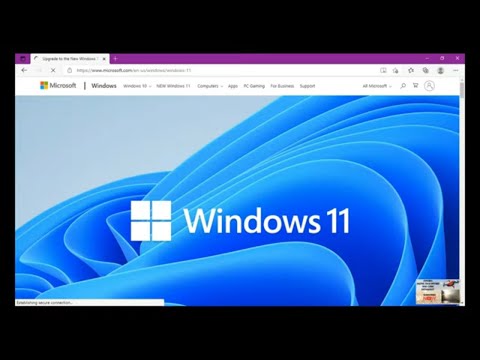
2024 ደራሲ ደራሲ: John Day | [email protected]. ለመጨረሻ ጊዜ የተሻሻለው: 2024-01-30 07:33

አሰልቺ የሚመስል የዊንዶውስ ዴስክቶፕ ዳራ አግኝተዋል? አንድ ኦሪጅናል እና አሪፍ የሚመስል ነገር ይፈልጋሉ ግን ምንም ችሎታ የላቸውም? በዊንዶውስ ማሽንዎ ላይ ቀድሞውኑ ሊኖርዎት ከሚችል ነፃ ሶፍትዌር ጋር በጣም አሪፍ የዴስክቶፕ ዳራዎችን ለመስራት ቀላሉ መንገድ እዚህ አለ።
ደረጃ 1 አሰልቺ

ስለዚህ ለኔ ዴስክቶፕ የእኔ በጣም ግልፅ እና ምንም ዳራ እዚህ አለ። ስለዚህ ለማየት በጣም አሰልቺ ነው። የእኔ ግራፊክ ክህሎቶች እጅግ በጣም አንካሳ ናቸው ፣ ስለዚህ እኔ ራሴን አንዳንድ አሪፍ ዳራዎችን አጭበርብራለሁ። እነዚህ በ https://www.winamp.com እና https://www.irfanview.com ላይ ለመውሰድ ነፃ ናቸው። ብዙዎ የ chrome ፕላቲንግ ያለው ጥሩ (እያፈነ) MP3 ማጫወቻ እንዳለ ማወቅ አለብዎት። Irfanview በጣም ጥሩ የምስል እይታ መሣሪያ ነው። እነዚህን ሁለቱን በየቀኑ እጠቀማለሁ። Anywho… እንዲቀጥል እና አሰልቺ የሆነውን ዴስክቶፕ እንዲነዳ ያስችለዋል።
ደረጃ 2

በመጀመሪያ ማያ ገጽዎ ምን እንደ ሆነ ማወቅ ያስፈልግዎታል። ይህንን በፍጥነት ለማወቅ በዴስክቶፕ ባዶ ቦታ ላይ በቀኝ ጠቅ ያድርጉ (በአዶ አናት ላይ አይደለም)። እንደዚህ ያለ መስኮት ያገኛሉ ፣ በግራ በኩል “ባሕሪዎች” ላይ ጠቅ ያድርጉ።
ደረጃ 3

አሁን የእርስዎ “የማሳያ ባህሪዎች” መስኮት ተከፍቷል ፣ በ “ቅንብሮች” ትር ላይ በግራ ጠቅ ያድርጉ እና የማያ ገጽ ጥራት ምን እንደተዋቀረ ይመልከቱ። በእኔ ሁኔታ ፣ እሱ 1280 በ 1024 ፒክሰሎች ነው። ቅንብሮችዎ ምን እንደሆኑ ልብ ይበሉ እና ከዚያ “ሰርዝ” ቁልፍን ጠቅ ያድርጉ።
ደረጃ 4

Winamp ን ያቃጥሉ እና አንዳንድ ሙዚቃን ያጫውቱ። በዚህ አንዳች አንካሳ የሂፒዎች ቀልድ አይጨነቁ ፣ ጥሩ ነገር ይጫወቱ… ለምሳሌ ፉ ማንቹ። አንዳንድ ሙዚቃ በመጫወት ፣ በዊንፓም ውስጥ አንዳንድ ቅንብሮችን ማዋቀር ያስፈልግዎታል….
ደረጃ 5

በግራ በኩል “አማራጮች” ላይ ጠቅ ያድርጉ እና “ምርጫዎች” ላይ በግራ ጠቅ ያድርጉ…
ደረጃ 6

“የዊንፓም ምርጫዎች” መስኮት ይከፈታል። በግራ በኩል ረጅም የእቃዎች ዝርዝር አለ ፣ ‹የእይታ› እስኪያገኙ ድረስ ጠቅ ያድርጉ እና ጠቅ ያድርጉት። በዚህ መስኮት በስተቀኝ በኩል “የላቀ የእይታ ስቱዲዮ vX. XX (vis_avs.dll)” መታየት አለበት ፣ በስዕሉ ላይ እንደሚታየው ለማጉላት በዚያ ላይ በግራ ጠቅ ያድርጉ ፣ ከዚያ በግራ በኩል “ጀምር” ቁልፍን ጠቅ ያድርጉ እና በግራ ጠቅ ያድርጉ “አዋቅር” ቁልፍ።
ደረጃ 7

አሁን የ “Winamp AVS አርታዒ” መስኮት እንዲከፈትልዎት ይገባል። በግራ በኩል “ቅንብሮች” ላይ ጠቅ ያድርጉ እና ከዚያ “ሙሉ ማያ ገጽ” ላይ ጠቅ ያድርጉ።
ደረጃ 8

ለ “ሙሉ ማያ ገጽ ቪዲዮ ሁኔታ” መስክ “ዴስክቶፕዬ 1280 ኤክስ 1024 ስለሆነ“1280x1024@16BBP”ን መርጫለሁ። ሐቀኛ እሆናለሁ“@16BBP”ምን ማለት እንደሆነ እርግጠኛ አይደለሁም ፣ አለ "@32BBP" ቅንብር። ለማንኛውም ፣ እርስዎ (“መቶኛ)” አማራጭን ወደ “ቀጥ ያለ የማያ ቁመት” ወደ 100. እንዲፈልጉ ይፈልጋሉ። አሁን በግራ “ሂድ” ቁልፍን ጠቅ ያድርጉ። ማያ ገጹ ለአንድ ሰከንድ ያሽከረክራል ፣ ባዶ ይሂዱ እና ከዚያ ቀስ ብለው የዳንስ ቀለሞችን እና የመሳሰሉትን ማሳየት ይጀምሩ… በቀስታ ግን እዚያ። ያ ሙሉ ማያ ገጽ እይታ ነው ፣ ከዚህ ለመውጣት በቁልፍ ሰሌዳዎ ላይ ያለውን “Esc” ቁልፍን ጠቅ ያድርጉ።
ደረጃ 9

አንዴ “Esc” ቁልፍን ጠቅ ካደረጉ በኋላ ዊንፓም እንደዚህ ያለ ነገር ሲመለከት ያያሉ። ቀለሞች እና ቅጦች በዚህ መጠን በፍጥነት በፍጥነት ይጨፍራሉ። በዊንፓም ላይ ያሉት “ቅድመ” እና “ቀጣይ” አዝራሮች ምስላዊነትን ይለውጣሉ። “የዘፈቀደ” ቁልፍ በየ 15-ሰከንድ ሰከንድ ምስሉ የሚለወጥበት የዘፈቀደ ባህሪይ/ያጠፋል። ከ “ፕሪቭ” በስተግራ በኩል ያለው ኮምፓስ የሚመለከተው አዝራር የሙሉ ማያ ገጽ ሁነታን ይቀይራል። ከ “የዘፈቀደ” ቁልፍ በስተቀኝ ላይ “የማህበረሰብ ምርጫዎች” እና “ዊንፓም 5 ምርጫዎች” ያላቸው ተቆልቋይ ምናሌ አለ ፣ ለዴስክቶፕ የሚፈልጉትን ነገር እስኪያገኙ ድረስ የተለያዩ የዓይን ብሌቶችን ናሙና መውሰድ ይጀምሩ።
ቀጥሎ… ይህንን ቆሻሻ እንዴት መውሰድ እና ዴስክቶፕ ማድረግ እንደሚቻል…
ደረጃ 10

ስለዚህ ዓይንዎን የሚስብ ነገር አግኝተዋል ፣ ከእሱ ጋር ወደ ሙሉ ማያ ገጽ ይሂዱ እና ቀስ ብለው ሲጨፍሩ ይመለከቱታል። ይህንን እንዴት እንደሚይዙት? Uber ቀላል ፣ በቁልፍ ሰሌዳዎ ላይ የ “Ctrl” ቁልፍን ይጫኑ እና ያንን ቁልፍ ወደ ታች በመያዝ “የህትመት ማያ ገጽ” ቁልፍን (ctrl + የህትመት ማያ ገጽ) ይጫኑ።
ትንሽ ጭንቅላቶች ፣ መጀመሪያ ከዊንፓም ጋር ወደ ሙሉ ማያ ገጽ ሲገቡ ፣ በማያ ገጹ ታችኛው ክፍል በስተቀኝ በኩል የተወሰነ ጽሑፍ ይኖራል ፣ ለጥቂት ሰከንዶች ይስጡ እና ይጠፋል ፣ ከዚያ የ ctrl + የህትመት ማያ ገጽዎን ያድርጉ። Ctrl + የህትመት ማያ ገጽ ማያ ገጽን ያዝ እና የቅንጥብ ሰሌዳውን ይገለብጠዋል። ስለዚህ የማያ ገጽ ግራፍ ያድርጉ ፣ ከዚያ ከሙሉ ማያ ገጽ ሁኔታ ለመውጣት የ “Esc” ቁልፍን ጠቅ ያድርጉ። Irfanview ን ይክፈቱ ፣ እና በግራ ጠቅ ያድርጉ “አርትዕ” ከዚያም “ለጥፍ” ማያ ገጽዎን ወደ Irfanview እይታ ለመለጠፍ። ባገኙት ነገር ደስተኛ ነዎት? ዴስክቶፕ ለማድረግ ዝግጁ ነዎት? በግራ በኩል “አማራጮች” ላይ ጠቅ ያድርጉ እና በግራ ላይ “እንደ የግድግዳ ወረቀት ያዘጋጁ” ፣ “ተዘረጋ” ላይ ጠቅ ያድርጉ። በዚህ ፣ አሁን አዲስ ዴስክቶፕ አለዎት!
ደረጃ 11 - አሰልቺ አይደለም

አንድ ዴስክቶፕ ፣ እንደማንኛውም።
ደረጃ 12 - Irfanview ን በመጠቀም የ Winamp ዴስክቶፖች




ጥቂት ተጨማሪ ዴስክቶፖች አንዳንድ ተጨማሪ ምሳሌዎችን እንዲኖረኝ በእውነት ፈጥነዋለሁ።
ለሥራው ፣ በዚህ ውስጥ ጥቅም ላይ የዋሉት ሥዕሎች በሙሉ በ ctrl + የህትመት ማያ ገጽ በኩል ተሠርተው ከዚያ በኢርፋንቪው ተሰብስበዋል። በዚህ ሁሉ መንገድ ማድረግ በጣም ከባድ የሆነው በእውነቱ አስተማሪውን ማድረግ ነው። ይህንን ከወደዱ መልእክት ይለጥፉ! ይህንን ካልወደዱ ሁለት መልዕክቶችን ይለጥፉ። እርስዎ ግድ የማይሰኙ ከሆነ ምንም መልዕክቶችን አይለጥፉ (ከዚያ እጆችዎን በአየር ላይ ያድርጉ)።
የሚመከር:
ሊኑክስን ለዊንዶውስ ያዋቅሩ!: 12 ደረጃዎች

ሊኑክስን ለዊንዶውስ ያዋቅሩ !: ሊኑክስን ለዊንዶውስ ለማቀናበር ወደ መመሪያው ስብስብ እንኳን በደህና መጡ! ይህ የመማሪያ ስብስብ ለጀማሪዎች የኡቡንቱ ሊኑክስ ስርዓትን በዊንዶውስ ማሽን ላይ እንዲያዋቅሩ እና የዊንዶውስ ፋይሎቻቸውን ከሊኑክስ ስርዓታቸው ጋር እንዲያገናኙ ለማገዝ ነው። ሊኑክስ ይገዛል
የዴስክቶፕ ፕራንክ (ለዊንዶውስ) 5 ደረጃዎች

ዴስክቶፕ ፕራንክ (ለዊንዶውስ) - ይህ ለማዋቀር ጥቂት ደቂቃዎችን ብቻ የሚወስድ ድንቅ ፕራንክ ነው። የእርስዎ ተጎጂዎች ኮምፒተር በዴስክቶፕ ማያ ገጹ ላይ በረዶ ሆኖ የተቆለፈ ይመስላል። አዶ ላይ ጠቅ ለማድረግ ስንት ጊዜ ቢሞክሩ ምንም ነገር አይከሰትም
ለዊንዶውስ / ማክ / Opencv እና Python መጫኛ 4 ደረጃዎች

Opencv እና Python መጫኛ ለዊንዶውስ / ማክ - OpenCV እንደ ምስልን ማደብዘዝ ፣ ምስልን ማደባለቅ ፣ ምስልን እንዲሁም የቪዲዮን ጥራት ፣ ደፍ ወዘተ የመሳሰሉትን መሰረታዊ የምስል ማቀነባበሪያ ተግባሮችን በማከናወን በጣም የተወደደ ክፍት ምንጭ የኮምፒተር ራዕይ ቤተ -መጽሐፍት ነው። ፣ እሱ
[ተለባሽ መዳፊት] በብሉቱዝ ላይ የተመሠረተ ተለባሽ የመዳፊት መቆጣጠሪያ ለዊንዶውስ 10 እና ሊኑክስ -5 ደረጃዎች
![[ተለባሽ መዳፊት] በብሉቱዝ ላይ የተመሠረተ ተለባሽ የመዳፊት መቆጣጠሪያ ለዊንዶውስ 10 እና ሊኑክስ -5 ደረጃዎች [ተለባሽ መዳፊት] በብሉቱዝ ላይ የተመሠረተ ተለባሽ የመዳፊት መቆጣጠሪያ ለዊንዶውስ 10 እና ሊኑክስ -5 ደረጃዎች](https://i.howwhatproduce.com/images/006/image-17131-j.webp)
[ተለባሽ መዳፊት] በብሉቱዝ ላይ የተመሠረተ ተለባሽ የመዳፊት መቆጣጠሪያ ለዊንዶውስ 10 እና ሊኑክስ-ማንኛውንም ገጽታ ሳይነኩ የመዳፊት ጠቋሚውን ለመቆጣጠር እና ከፒሲ-መዳፊት ጋር የተዛመዱ ሥራዎችን በዝግጅት ላይ የሚያገለግል በብሉቱዝ ላይ የተመሠረተ የመዳፊት መቆጣጠሪያ ሠራሁ። በጓንት ላይ የተካተተው የኤሌክትሮኒክ ወረዳው ሸን ለመከታተል ሊያገለግል ይችላል
ለዊንዶውስ ቀላል የፋይል ምትኬ! 4 ደረጃዎች

ለዊንዶውስ ቀላል የፋይል ምትኬ! - ይህ በዊንዶውስ ላይ ፋይሎችዎን እንዴት መጠባበቂያ ማድረግ እንደሚቻል ላይ እጅግ በጣም ቀላል መማሪያ ነው። የሚያስፈልግዎት ፍላሽ አንፃፊ ብቻ ነው! ይህንን በትእዛዝ መጠየቂያ አደርገዋለሁ። ፍላሽ አንፃፊዎን በሚሰኩበት ጊዜ ሁሉ አንድ ሰከንድ ብቻ ይሰጡት እና እሱን ማውጣት ይችላሉ ፣ ከዚያ ፋይሎችዎ ለ
